Asus pce n15 не подключается ubuntu
Обновлено: 03.07.2024
Даже если беспроводной адаптер подсоединён к компьютеру, он может не распознаваться компьютером, как сетевое устройство. На этом этапе вы проверите, правильно ли распознано устройство.
Просмотрите показанную информацию и найдите раздел Wireless interface . Если ваш беспроводной адаптер распознан правильно, вы увидите что-то наподобие:
Если беспроводное устройство присутствует в списке, переходите к шагу Драйверы устройства .
Если беспроводного устройства нет в списке, следующие шаги будут зависеть от типа используемого вами устройства. Обратитесь к расположенному ниже разделу, который соответствует вашему типу беспроводного адаптера ( внутренний PCI , USB или PCMCIA ).
Беспроводные PCI адаптеры (внутренние)
Внутренние PCI адаптеры являются самыми распространёнными, их можно найти в большинстве ноутбуков, произведённых в последние несколько лет. Чтобы проверить, распознаётся ли ваш беспроводной PCI адаптер:
Откройте терминал, наберите lspci и нажмите Enter .
Взгляните, содержатся ли в отображённом списке устройства, помеченные как Network controller или Ethernet controller . Эти надписи могут соответствовать нескольким типам устройств; те, которые соответствуют беспроводным адаптерам, могут содержать слова типа wireless , WLAN , wifi или 802.11 . Вот пример подобной строки:
If you found your wireless adapter in the list, proceed to the Device Drivers step . If you didn’t find anything related to your wireless adapter, see the instructions below .
Беспроводные USB адаптеры
Wireless adapters that plug into a USB port on your computer are less common. They can plug directly into a USB port, or may be connected by a USB cable. 3G/mobile broadband adapters look quite similar to wireless (Wi-Fi) adapters, so if you think you have a USB wireless adapter, double-check that it is not actually a 3G adapter. To check if your USB wireless adapter was recognized:
Откройте терминал, наберите lsusb и нажмите Enter .
Просмотрите показанный список устройств и найдите информацию, которая может относиться к беспроводным или сетевым устройствам. Информация о беспроводном адаптере может содержать слова типа wireless , WLAN , wifi или 802.11 . Вот пример подобной записи:
If you found your wireless adapter in the list, proceed to the Device Drivers step . If you didn’t find anything related to your wireless adapter, see the instructions below .
Проверка устройства PCMCIA
Беспроводные адаптеры PCMCIA обычно имеют вид прямоугольных карточек, которые вставляются в щель на боковой стороне ноутбука. Их чаще можно встретить на старых компьютерах. Чтобы проверить, распознан ли PCMCIA-адаптер:
Включите компьютер не подключая к нему беспроводной адаптер.
Откройте Терминал и введите следующее, затем нажмите Enter :
This will display a list of messages related to your computer’s hardware, and will automatically update if anything to do with your hardware changes.
Вставьте беспроводной адаптер в гнездо PCMCIA и посмотрите, что изменилось в окне терминала. Изменения должны включать в себя некоторые сведения о вашем беспроводном адаптере. Посмотрите, сможете ли вы его идентифицировать.
Чтобы остановить команду, запущенную из терминала, нажмите Ctrl + C . После этого можно закрыть терминал.
If you found any information about your wireless adapter, proceed to the Device Drivers step . If you didn’t find anything related to your wireless adapter, see the instructions below .
Беспроводной адаптер не распознан
If your wireless adapter was not recognized, it might not be working properly or the correct drivers may not be installed for it. How you check to see if there are any drivers you can install will depend on which Linux distribution you are using (like Ubuntu, Arch, Fedora or openSUSE).
To get specific help, look at the support options on your distribution’s website. These might include mailing lists and web chats where you can ask about your wireless adapter, for example.
Дополнительная информация
- Устранение неполадок с беспроводной сетью — Identify and fix problems with wireless connections.
You can choose the displayed language by adding a language suffix to the web address so it ends with e.g. .html.en or .html.de.
If the web address has no language suffix, the preferred language specified in your web browser's settings is used. For your convenience:
[ Change to English Language | Change to Browser's Preferred Language ]
The material in this document is available under a free license, see Legal for details.
For information on contributing see the Ubuntu Documentation Team wiki page. To report errors in this documentation, file a bug.
В этом году у меня произошел переход с проводного интернета на беспроводной. На компьютере стояла система Kubuntu 13.10 x64. На 12.04 x64 работало, но я не переходил на неё из-за каких-то проблем (не помню).
Имеется сеть с шифрованием WPA2-personal.
Имеется Wi-Fi карточка ASUS PCE-N15.
В итоге система видела сеть, но не подключалась к ней. Хотя телефон и Windows 8 x64 спокойно подключались.
После установки свежего жесткого диска я не стал устанавливать Kubuntu, пока не решится проблема с сетью.
Сейчас же, после выхода 14.04, решил протестировать её в режиме LiveCD. Однако проблема осталась — система видит все сети, но не подключается после ввода пароля сети. Просто стоит.
Попробовал 12.04 x64 в режиме LiveCD без установки — Wi-Fi работает. Другие дистрибутивы не пробовал.
Не совсем в тему.
12.04 x64 работало, но я не переходил на неё из-за каких-то проблем (не помню)
Если там работает то может стоит её использовать? Тем более если уже не помнишь какие были проблемы. Срок поддержки до 2017 года, уже 12.04.4 версия вышла, может и не будет уже тех проблем. Самый свежий KDE 4.13 и в ней можно поставить подключив соответственный репозиторий.
В остальном разницы я не вижу.
И еще, если просто констатировать факт что "это у меня не работает", то помочь врядли чем-то возможно, разве только у кого-то такая же карточка. Тогда лучше сразу искать в нете по ключевым словам "ubuntu 14.04 ASUS PCE-N15".
Может Эта статья поможет. Выложишь дополнительную инфу что там происходит при подключении.
У меня проблема может возникнуть противоположная, так что я «запасаюсь попкорном» и планирую подписаться на обновления этой темы.
Дело в том, что у меня на данный момент на ПК с несколькими ОС (в том числе Kubuntu 14.04) — проводной доступ в Интернет. На другом ПК (с одной ОС, Windows XP) — беспроводной. Соответствующие «рабочие столы» друг друга не видят, хотя я пытался создать домашнюю локальную сеть из двух компьютеров. (Кабель - есть. На случай, если сеть будет создаваться уже из трёх устройств, см. ниже, есть ещё два кабеля - сделанный по индзаказу и лежащий в коробке с роутером). В перспективе к этой сети может добавиться ещё и роутер (он у меня уже есть, но мне и лень, и страшно - «вдруг Linux не увидит устройство» - подсоединять его к сети). Сервером я могу назначить хоть ПК с несколькими ОС, хоть роутер (там и там — по несколько Ethernet-выходов).
Так вот, в инструкции к имеющемся у меня роутеру (ZyXEL KEENETIC OMNI) написано: «Интернет-центр может работать (…) с файловыми системами, используемыми в операционных системах Linux — EXT2 и EXT3». Ext4 не упоминается, а ведь при установке Kubuntu предлагалась в том числе и ext4.
На месте "линуксоидов" я бы посоветовал проверить, а какая файловая система на жёстком диске с Kubuntu. С другой стороны - "а где это смотреть?".
RTL8188CE Asus PCE-n10 Windows XP Access Point
карта работает в режиме станции, в "покое", когда клиент - второй компьютер, подключен но трафик не использует, за небольшой промежуток времени, сеть переключается в какой то странный 1 мб режим. и потом из него можно выйти только если перезапустить сеть. то есть практически это примерно так выглядит. на станции запускаешь wifi сеть, быстрей беги на второй компьютер его включай, потом выдумывай чем бы занять сеть чтоб она не заснула - потоковое видео например запустить. если сеть свалится в этот 1 мб - беги на первый компьютер "станцию", перезапускай сеть. asus pci n10 на чипе ralink работает идеально.
перетыкал все настройки в клиенте, в "дополнительно" драйверa. перепробовал менять все относящиеся к параметрам сети и параметрам еканомии питания. гуглил гуглил про этот чип нераскрытые настройки драйвера неизвестны. ну г получается полное, по сравнению с pci картой. если pci карту использовать: просто wifi запустил и забыл про него, понадобился второй комп или телефон - подключился, попользовался, отключился. вчера вспомнил про эту беду написал в realtek письмо, может ответят.
на современный материнках pci слотов становится все меньше, купил на свою голову эту карту, думал она на том же чипе
хоть как этот режим называется, это энергосбережение, или какое то радиомолчание
WinXP сборка или оригинальная система с сервис-паком SP3?
В сборках могли вырезать что-то "ненужное".
Если доступ к роутерам есть, то смотрите, что они пишут в логах при попытках подключения.
Без подробностей сложно сказать что-то определённое.
После сегодняшнего дня появилась дополнительная информация для размышления. Во-первых утром после первого запуска компьютера подключение к сети произошло автоматически и интернет работал нормально. Но когда компьютер был включён во второй раз (где-то в час дня) снова было невозможно подключиться ни к одной из сетей. В три часа, при включении компьютера, опять произошло автоматическое подключение (кстати к уже второй сети), а в 7 часов подключиться снова не удалось.
Похоже, что от количества подключённых к сети устройств это не зависит, так как удалось подключиться и когда все было больше 10 устройств, а также не удавалось подключиться когда других устройств в сети не было и наоборот.
Я попытался на роутере вручную задать канал, но это не помогло. Перезагрузки компьютера тоже не возымели никакого эффекта. После этого роутер был перезагружен, а компьютер выключен. И, уже после восьми часов, я собираясь уходить, в последний раз включил компьютер и подключение произошло, как ни в чём ни бывало.
2 системных раздела( один как я понял с UEFI, второй раздел восстановления ), 1 раздел с самой виндой, 1 раздел с данными и 158Гб не размеченная область.
Делал загрузочную флешку разными программами на компе с виндой - толку ноль.
Менял настройки в BIOS/UEFI
Secure Boot Control - Disable Fast Boot - Disable Launch CSM - Enable
Пробовал разные версии 14.04, 15.10.
Надеюсь кто-то сможет помочь.

С таким подходом у меня Ubuntu встала нормально.(asus n46jv)

Единственное отличие в параметре Launch PXE OpROM у меня он Disable, но один раз на 16.04 я пробовал его включать, но вообще это загрузка по инетру как я разобрался.
Launch PXE opROM сканирует диск на предмет загрузочных записей.
До кучи попробуй обнови BIOS.
Только смотри - осторожно.
Последнее исправление: nihil 21.07.16 18:30:32 (всего исправлений: 1)

Уже обновил на 2016 года с оф. сайта asus, вроде без проблем.
Сделал как написано выше, сбросил на дефолтные настройки и прошелся по этим пунктам, одну флешку вообще не читает, пишет тип ОС не найдена нажмите любую кнопку, вот сейчас другую прожигаю

Увы не помогло! Такая же проблема
Слушай, а может виндовый GPT виноват? Попробуй на эту тему погуглить. Например, W7 при установке не видит диска с разделом W10.



Писал через это, она ее тогда вообще не читает Точнее читает только: Операционная система не найдена. Нажмите любую кнопку.

Кратко о главном:
- Венда перезаписывает порядок записей в EFI меню.
- Венда может испоганить/заменить/удалить соседние записи.
- Венда срёт в esp.
- Линукс умеет EFI достаточно коряво.
- Линукс обычно может оставить хлам в esp после удаления.
- Линукс сложно ставить в EFI режиме на некоторые ноутбуки. Да и не линукс тоже.
Если ты хочешь пользоваться и вынь10 и линуксом, то ставь одного из них в Legacy режиме, иначе они будут друг другу подсирать. Я выбрал бы линукс, но так как у тебя венда OEMовская, предустановленная, то ставь убунту в легаси, ничего не потеряешь. Это проще и быстрее.

Попробуй 16.04, у Andrew стоит она, насколько я помню, но деталей его железа не помню.
Также некоторые вещи описаны по ссылке у меня в профиле.
Так как винду установлена на диск с разметкой GPT в режиме UEFI, и винду терять ты не хочешь, значит линукс тоже надо ставить в режиме UEFI. Значит установочная флешка должна загружаться в режиме UEFI. Значит на ней должна быть файловая система FAT32 и загрузчик в \EFI\BOOT\BOOTX64.EFI. Под виндой просто оотформатируй флешку в FAT32, смонтируй установочный ISO-образ, и скопируй содержимое образа на флешку.

Венда может испоганить/заменить/удалить соседние записи.
Только если ты сам её об этом попросишь.
Если ты хочешь пользоваться и вынь10 и линуксом, то ставь одного из них в Legacy режиме, иначе они будут друг другу подсирать. Я выбрал бы линукс, но так как у тебя венда OEMовская, предустановленная, то ставь убунту в легаси, ничего не потеряешь. Это проще и быстрее.
Не будут. Win10 с бубунтой абсолютно прекрасно делят один ESP, и всё работает.
Не уверен, что проблема ТСа именно в UEFI. ТС, ты пробовал запустить установку и вручную разделы назначить?
Andrew ★★★ ( 21.07.16 22:45:59 )Последнее исправление: Andrew 21.07.16 22:49:36 (всего исправлений: 1)

Может у тебя образы битые? С оффсайта брал? Контрольные суммы проверял? Или флэшка тупит. Или записываешь не так. unetbootin и dd у меня вполне работали.

Венда может испоганить/заменить/удалить соседние записи.
Только если ты сам её об этом попросишь.
Только записи из меню, не файлы. Про файлы речи не шло.
Или я выразился слишком неясно, или ты меня понимать не хочешь. Причину я изложил выше в этом комментарии.
Win10 с бубунтой абсолютно прекрасно делят один ESP, и всё работает.
esp — да, у некросовта своя дира, у бубунты — своя, они друг к другу не лезут, НО, только пока у них нет общих файлов (референс на сотрудничество).
Не уверен, что проблема ТСа именно в UEFI.
Не обязательно, но раз в тегах efi, то.
Я не говорю, что ефи говно, сам им пользуюсь. Просто в спецификации столько неясностей и прогибов под некрософт, что приходится страдать, особенно, если у тебя несколько ОС, и особенно, если среди них есть венда. А если тебе посчастливилось стать обладателем бажной матплаты или фирмваря, то это совсем беда.

Очень такой активизации.
Теперь по порядку. Сколько я не гуглил, а у меня это не очень выходит как я понял, не нашел как врубить Legacy.
Образы разные, все с офсайта и все проверены по контрольным сумма, был горький опыт теперь проверяю.
Kubuntu 15.10 Ubuntu 14.04 Ubuntu 16.04 Kali-Linux 2016 ArchLinux
И наконец только пробовал ArchLinux загрука образа идет как по маслу, все устройства и сервисы при загрузке [ OK ]. Но стоит ввести команду wifi-menu, как сразу же вылетает этот же черный экран с бегущей ошибкой. Нашел в BIOS/UEFI какие-то настройки по сети, думал он их блокировал, врубил на Enabled и тоже самое, подключится проводом возможности нет.
По поводу настрое в BIOS/UEFI пробовал разные комбинации:
Secure Boot Control Enabled/Disable
Launch CSM Enabled/Disable
Launch PXE OpROM Enabled/Disable
По поводу прожига флешек использовал Rufus в разных режимах (GPT и MBR для BIOS/UEFI-CSM) Universal-USB-Install YUMI (на форме по Kali нашел)
Я даже не знаю, что пробовать дальше.
Если нужны какие-то фотки, еще информация, пишите все сделаю и дам, только помогите разобраться, не могу я уже без линукса, но винду тоже не снесу, если только заново поставлю, готов и к Legacy если только смогу найти как и где это сделать, обидно конечно, винда то уже настроена, все IDE стоят. (Комп новый купил во вторник 19ого числа)

Венда может их поменять местами, что ты упомянул выше. Самостоятельно каким-то образом изменить или удалить записи — не встречал. Для параноиков есть контрольные суммы.
Причину я изложил выше в этом комментарии.
Не вижу причин. Максимум, венда поставит себя в приоритете один раз при установке, что легко фиксится. Остальное не относится именно к проблеме сожительства вин10 и линукса как такового (если линукс имеет проблемы с конкретной реализацией UEFI, то это проблема линукса или бажной фирмвари, а не конфликта венды и линукса).
только пока у них нет общих файлов (референс на сотрудничество)
Ой началось. Паранойа как она есть. Запиши контрольные суммы и успокойся.

Ubuntu - мощная бесплатная операционная система с открытым исходным кодом, которая хороша для новичков, которые хотят исследовать Linux и опытных профессионалов, которые хотят надежную, безопасную систему для проектов и подобного. Однако, несмотря на все его достоинства, иногда у вас могут возникнуть проблемы с подключением к сетям Wi-Fi.
Проблема подключения Wi-Fi может быть как в аппаратном так и программном обеспечении. Вот некоторые эффективные решения, если пользователи сталкиваются с проблемой подключения к сетям Wi-Fi .
Проблема 1: Устройство не обнаружено
Если беспроводное устройство не обнаружено Ubuntu (или любым дистрибусом, если на то пошло), вам нужно будет получить доступ к терминалу и ввести следующую команду:
если вы используете плагин в USB беспроводной карты / ключа.
sudo lspci
если у вас есть внутренняя беспроводная карта .

В прошлом многие дистрибутивы Linux испытывали трудности с поиском беспроводной карты. К счастью, поддержка стала намного лучше, так что теперь это редкий случай.
Дополнительные команды
Вы также можете использовать следующую команду, чтобы проверить, может ли аппарат видеть беспроводное устройство, пользователю может потребоваться lshw сначала установить его на свой компьютер.
Результат должен напоминать нечто подобное:
*-network description:
Если это так, и система находит беспроводную карту, вы можете приступить к установке драйвера / модуля, как показано ниже.
Проблема 2: Отсутствует модуль драйвера
Следуя успешным командам lsusb и lspci, при условии, что Ubuntu может видеть беспроводную карту, вы можете предположить, что прошивка работает, просто система не имеет понятия, что делать с картой. Это где необходимы драйверы, или модули.
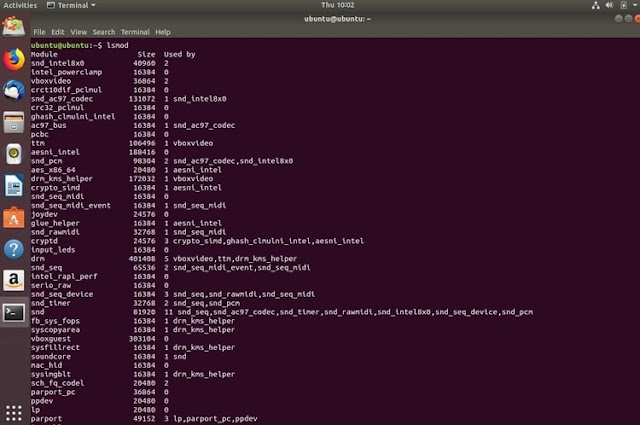
sudo modprobe modulename
sudo modprobe rt2800usb
После этого запустите команду lsmod еще раз, чтобы проверить, правильно ли она загружена.
Загружать модуль автоматически при загрузке
Это редкий случай, но иногда модуль не будет сохраняться при загрузке. В этом случае вы можете принудительно загрузить его. Введите команду в терминал.
sudo nano /etc/modules
Текстовый редактор Nano откроется. Теперь добавьте имя своего модуля внизу и сохраните файл. Затем вам нужно будет перезагрузить компьютер и проверить, может ли беспроводная карта теперь видеть сеть, чтобы вы могли нормально подключаться.
Если вы застряли, повторите этот процесс. К счастью, Ubuntu имеет полезные справочные страницы в своей онлайн-документации, которую вы также можете прочитать. Кроме того, вы можете использовать встроенную справку в терминале, введя:
Проблема 3: DNS
Редко, что DNS будет проблемой, однако стоит исследовать, должны ли у вас проблемы с подключением. В терминале введите следующую команду, чтобы оценить, откуда идет DNS.
nmcli device show wlan1 | grep IP4.DNS
После того, как у вас есть эта информация, следующий метод - выполнить ping - адрес вашего маршрутизатора. Если это работает, попробуйте выполнить проверку DNS- серверов Google
В результате этого вы можете установить, где проблема DNS. Если на всех устройствах вашего дома или офиса возникают ошибки загрузки страницы, измените DNS-сервер маршрутизатора на Google или откройте DNS- серверы. Вам нужно проконсультироваться со своим производителем маршрутизатора, как это сделать, но обычно это делается на страницах администрирования чаще всего путем входа в систему 192.168.0.1 или аналогичного.
Если ваша проблема с DNS - это только Ubuntu, выполните следующие действия, используя графический интерфейс Network Manager.
- Щелкните правой кнопкой мыши на Network Manager.
- Изменить соединения.
- Выберите подходящее соединение Wi-Fi.
- Выберите Настройки IPv4.
- Изменить метод только для адресов DHCP.
- Добавьте 8.8.8.8, 8.8.4.4 в поле DNS-серверов. Помните про запятые, разделяющие IP-адреса, и не оставляйте пробелы.
- Сохраните, затем закройте.
Проблема 4: Нет сетевого менеджера
Допустим, вы удалили Network Manager или случайно удалили его. Это очень неприятная ситуация, у вас нет интернета и нет диспетчера сети, но есть вещи, которые вы можете сделать.
Предполагая, что apt-пакет все еще находится в вашем кеше, вы можете перейти к терминалу и ввести:
sudo apt-get install network-manager
Если вы удалили этот кеш, вы можете использовать кабель Ethernet для подключения, подключив его к порту Ethernet и снова выполнив приведенную выше команду.
В качестве последнего шага, если ничего из этого не будет сделано, вам нужно будет отредактировать файл конфигурации. Я выбрал gedit в качестве текстового редактора, но вы можете использовать свой предпочтительный вариант и изменить команду.
sudo gedit /etc/network/interfaces
Измените его на то что прочитаете ниже,
Затем вы можете перезапустить интерфейс, введя это,
sudo ifdown wlan0 && sudo ifup -v wlan0
Читайте также:

